
Yurich Koshurich
0
5093
352
Kodi es un reproductor multimedia gratuito y de código abierto que está disponible en todas las plataformas principales, incluidas Windows, Linux, Mac, Android, iOS, tvOS, Apple TV y FreeBSD. Si bien es un software extremadamente capaz para reproducir archivos multimedia locales en su dispositivo, solo está rozando la superficie de las capacidades de Kodi si no está probando los diferentes complementos opcionales para transmitir contenido multimedia desde una desconcertante variedad de fuentes de todo el mundo. Siendo ese el caso, echemos un vistazo a Cómo instalar complementos oficiales y no oficiales para mejorar la funcionalidad de Kodi:
Nota: El proceso descrito a continuación se aplica a Kodi 17 Criptón en el escritorio de Windows, pero no debería ser diferente para los usuarios de Mac y Linux siempre que esté ejecutando la última versión de Kodi. En caso de que esté usando Kodi en su televisor, simplemente use los botones de navegación en su control remoto para moverse de una opción a otra. Presione "OK" para elegir una opción y el botón "Atrás" para ir a la página anterior, al igual que presionar "Enter" en su teclado para elegir una opción y "Retroceso" para volver a la página anterior.
Cómo instalar complementos de Kodi desde el repositorio oficial de Kodi
Configurar Kodi puede parecer un poco desalentador para un usuario primerizo simplemente por todas las opciones y características que ofrece a los usuarios avanzados, pero una vez que haya descargado el programa desde el sitio oficial y lo haya instalado en su dispositivo, obtendrá complementos del El repositorio de Kodi es una de las cosas más fáciles que puedes hacer. Simplemente siga los siguientes pasos simples para comenzar:
- En el menú principal, solo Pase el cursor del mouse sobre el elemento de menú 'Complementos', que se resaltará automáticamente y mostrará varias opciones diferentes como se muestra en la imagen a continuación.

- Ahora solo mueve el mouse hacia "Instalar desde el repositorio" y haga clic en eso para acceder al siguiente conjunto de opciones.
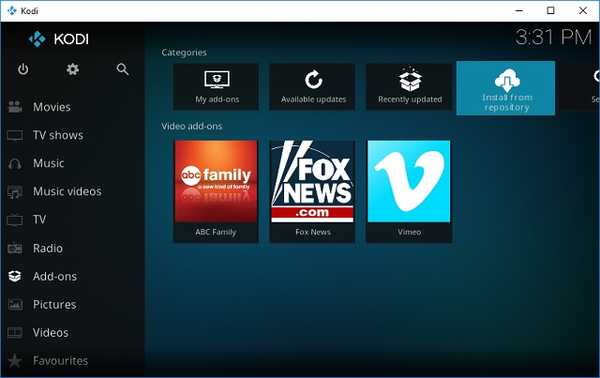
- La pantalla en la que está ahora, enumera una serie de géneros entre los que puede elegir, por lo que puede elegir complementos relacionados con música, videos, clima o cualquier otra cosa que pueda hacerle cosquillas. A los fines de este artículo, agregaré un complemento de video para mostrar todo el proceso.
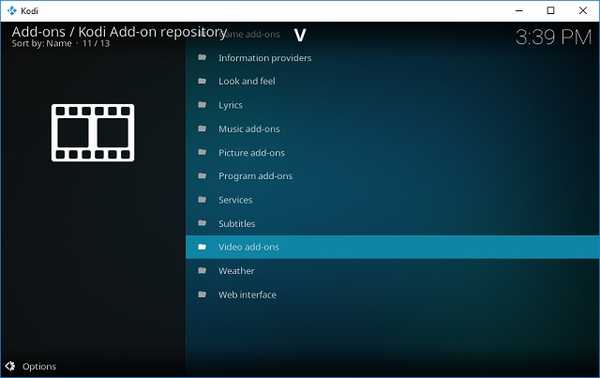
- Desplácese por la lista de la derecha utilizando la rueda de desplazamiento del mouse o las teclas de navegación arriba / abajo del teclado hasta encontrar el canal que le guste. Me gusta mucho CollegeHumor en YouTube, por eso decidí instalarlo en mi Kodi.
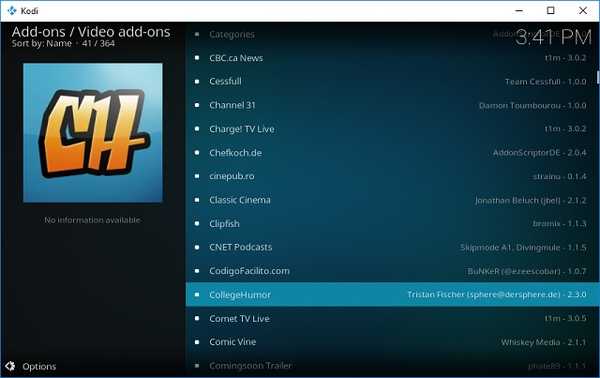
- Una vez que haya encontrado su opción preferida, simplemente haga clic en ella y se le presentará la pantalla que se muestra a continuación.
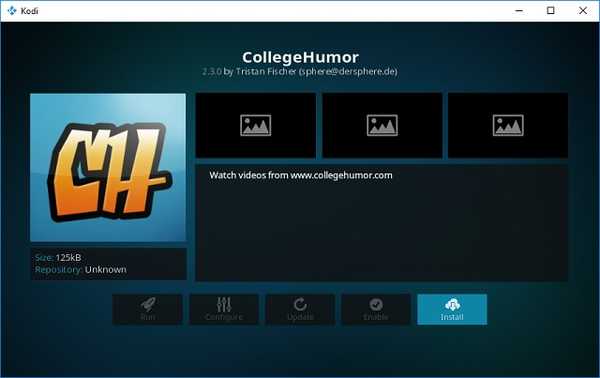
- Ahora sólo haga clic en la opción "Instalar" y en unos segundos recibirás un mensaje que dice que has instalado con éxito el complemento de tu elección. Siempre puede repetir el proceso para instalar cualquier cantidad de complementos en su dispositivo. Tengo cuatro oficiales en mi computadora de oficina en este momento, como puedes ver en la imagen de abajo.
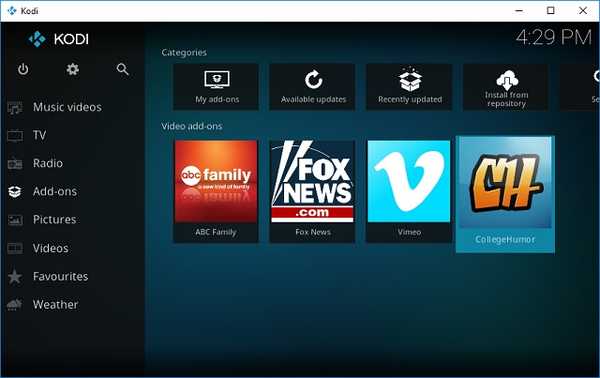
Si bien la instalación de complementos desde el repositorio oficial de Kodi es fácil y esclarecedor, no todos los complementos disponibles en la plataforma se pueden obtener del repositorio oficial. Para descargar e instalar aquellos complementos que aún no han sido aprobados por Kodi o la Fundación XBMC por una razón u otra, deberá buscar en otro lado. Puede hacerlo desde repositorios de terceros o desde archivos ZIP que están disponibles en abundancia en la red, pero tenga cuidado con lo que está tratando, ya que instalar algunos de ellos puede ponerlo en el lado equivocado de la ley.
Cómo instalar complementos de Kodi desde repositorios de terceros
La descarga de complementos no oficiales de Kodi desde repositorios de terceros no es muy diferente del método descrito anteriormente, pero es un proceso de dos pasos. La segunda parte de ese proceso es casi idéntica al método descrito anteriormente, pero para llegar allí, necesitará instalar repositorios de terceros, lo que puede parecer un poco confuso para los usuarios nuevos. Para obtener nuevos repositorios en tu dispositivo, solo tendrás que modificar un poco tu configuración, así que aquí hay una guía paso a paso sobre cómo hacerlo:
PASO 1: cambie la configuración del sistema para habilitar la instalación desde 'fuentes desconocidas'
- Ir al menú principal y el seleccione la opción 'Configuración' haciendo clic en el ícono de ajustes en el panel superior izquierdo.
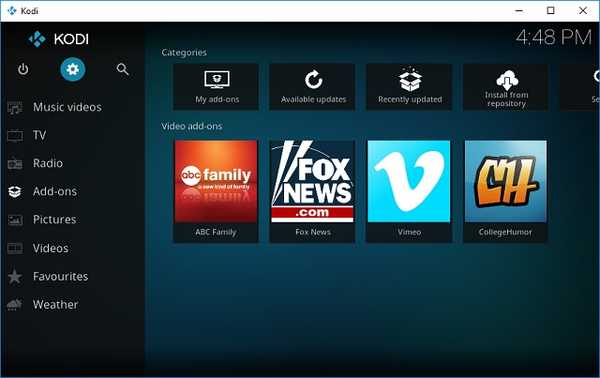
- En la página siguiente, haga clic en "Configuración del sistema" como se muestra en la imagen a continuación.
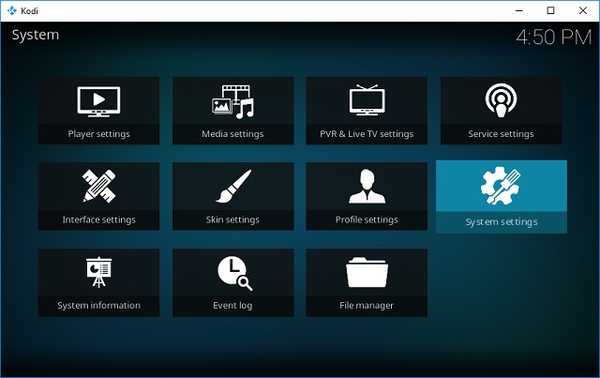
- Destacar "Complementos"En el panel izquierdo y asegúrese de que el"Fuentes desconocidas"Alternar está configurado en" Habilitado ". La opción está desactivada de forma predeterminada por razones de privacidad y seguridad, pero debe activarse para instalar complementos desde fuera del repositorio oficial.
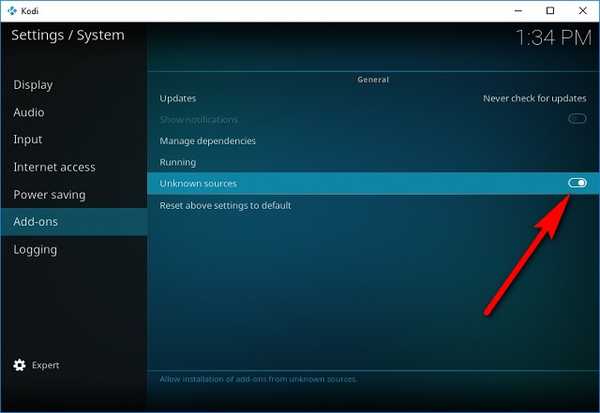
Paso 2: Instalación de repositorios de terceros o complementos individuales desde archivos ZIP
Ahora ya está todo listo para descargar e instalar complementos no oficiales en su Kodi. Para hacer eso, puede agregar repositorios de terceros completos que vienen con docenas de complementos para que elija, o agregar complementos individuales por separado si eso es lo que desea. Para el propósito de este artículo, instalaremos un repositorio muy conocido llamado 'SuperRepo' que tiene acceso a más de 2,000 complementos que le brindan una gran cantidad de entretenimiento a su alcance, todo de forma gratuita. Sin embargo, como advertencia legal, tendremos que recordarle que algunos de los complementos que encontrará en repositorios de terceros pueden ayudar en la transmisión ilegal de medios con derechos de autor, por lo que deberá tener cuidado si no lo hace ' No quiero terminar en el lado equivocado de la ley. De cualquier manera, para evitar problemas legales, asegúrese de protegerse con una conexión VPN antes de comenzar a usar repositorios de terceros.
- Para descargar SuperRepo (o cualquier otro repositorio de terceros como Aeres, Noobs and Nerds o Mighty Duck), deberá ir al Menú principal -> Configuración como se describe en la sección anterior. Sin embargo, en lugar de seleccionar 'Configuración del sistema' en la página siguiente, haga clic en 'Administrador de archivos' como se muestra en la imagen a continuación.
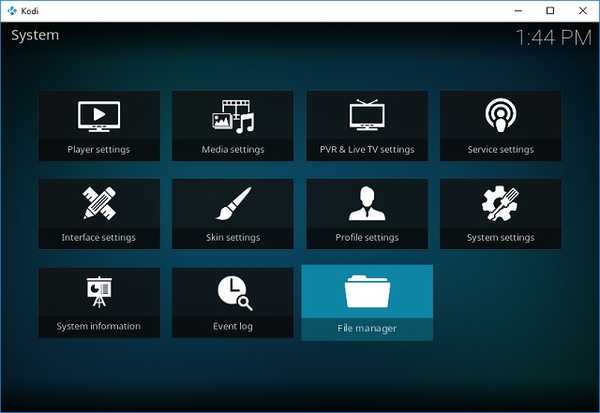
- Desde la siguiente pantalla, haga doble clic en 'Agregar fuente' a la izquierda.
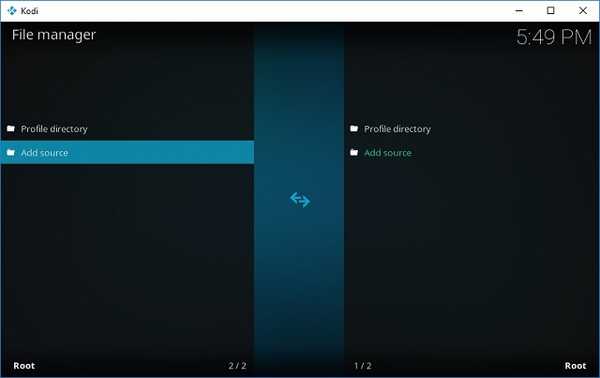
- En la ventana emergente resultante, haga doble clic en "".
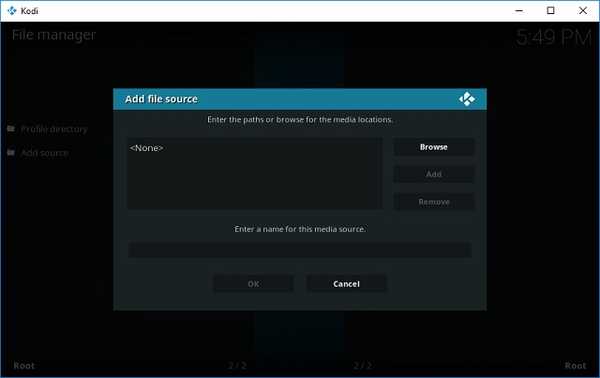
- Ahora se le pedirá que escriba la ruta exacta del repositorio de terceros que está intentando instalar. Como estamos tratando de instalar SuperRepo, necesitaremos ingresar la dirección de SuperRepo, que es "http://srp.nu". Simplemente puede copiar y pegar la URL (sin la comilla doble) y hacer clic en "Aceptar".
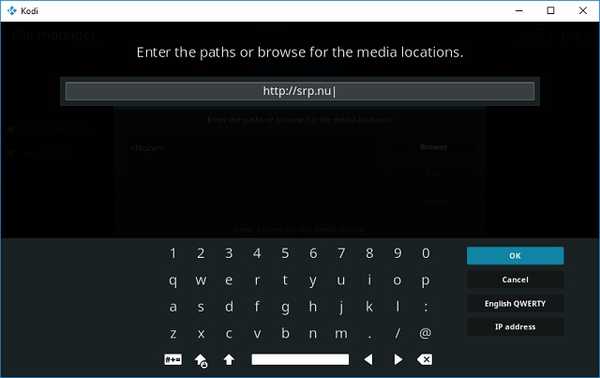
- Ahora escribe un nombre para que pueda comenzar a usar el repositorio. Elegí llamarlo SuperRepo antes de hacer clic en "Aceptar".
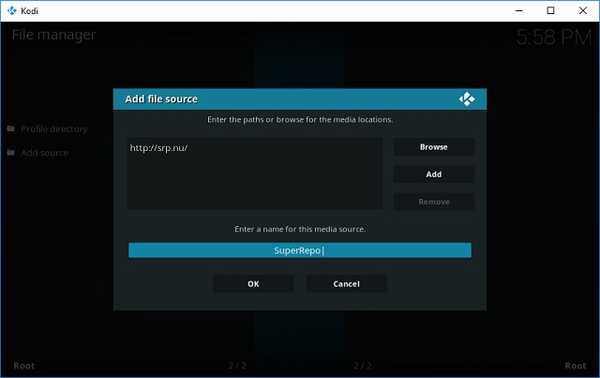
Eso es todo, ahora tienes SuperRepo instalado en tu Kodi, y puedes repetir el proceso para casi cualquier repositorio de terceros que desees en tu dispositivo. En el futuro, puede instalar complementos desde el repositorio oficial de Kodi, SuperRepo o cualquier otro repositorio que elija instalar en su sistema.
Sin embargo, tener el repositorio en su sistema es una cosa y la instalación de complementos desde él es otra muy distinta. Ahora que tiene SuperRepo en su sistema, necesitará saber cómo instalar complementos a partir de él. Estarán disponibles en el formato de archivo comprimido 'ZIP', por lo que deberá navegar hasta llegar a ellos..
- Para instalar complementos de SuperRepo, regrese al Menú principal y haga clic en Complementos en el panel izquierdo. Llegará a la siguiente pantalla, en la que deberá haga clic en el icono Complementos en la esquina superior izquierda como se muestra en la imagen a continuación.
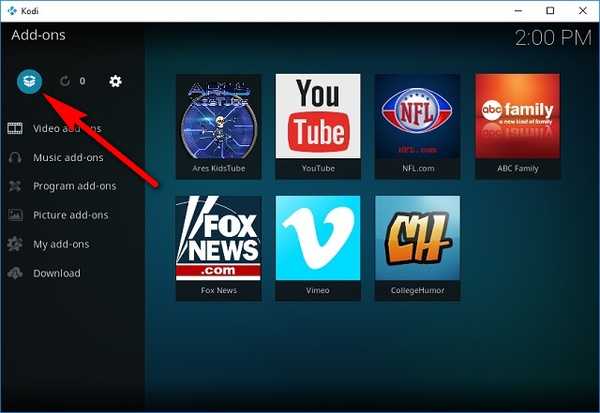
- Haga doble clic en "Instalar desde archivo ZIP".
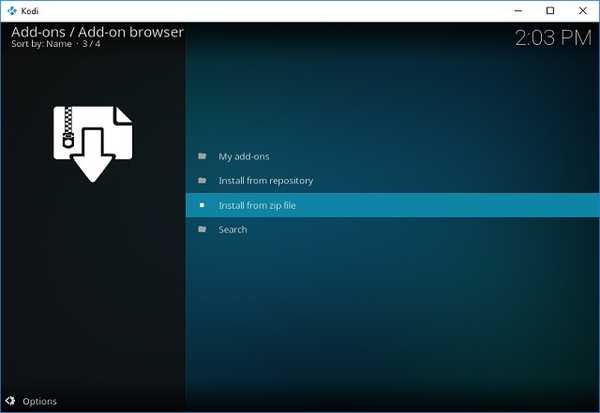
- Elija 'SuperRepo' (o lo que elija para nombrar su repositorio) de la ventana emergente.
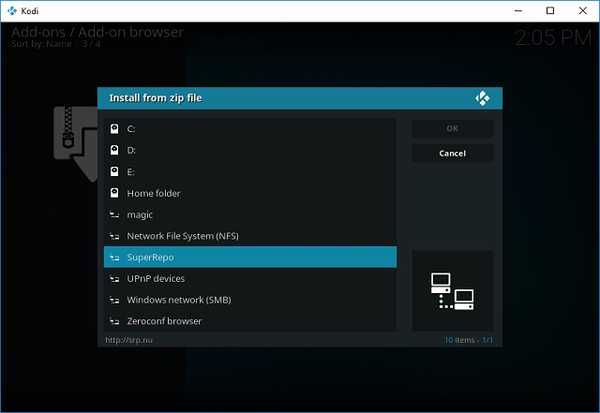
- Haz clic en tu versión de Kodi. Como mencioné anteriormente, estoy ejecutando Kodi 17 Krypton, así que eso es exactamente lo que elegí.
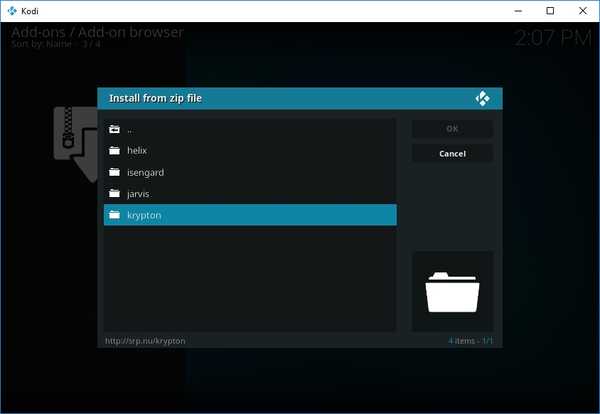
- En la pantalla resultante, haga clic en 'Todas', y se te presentará una opción para descargar el archivo ZIP que has estado esperando todo este tiempo.
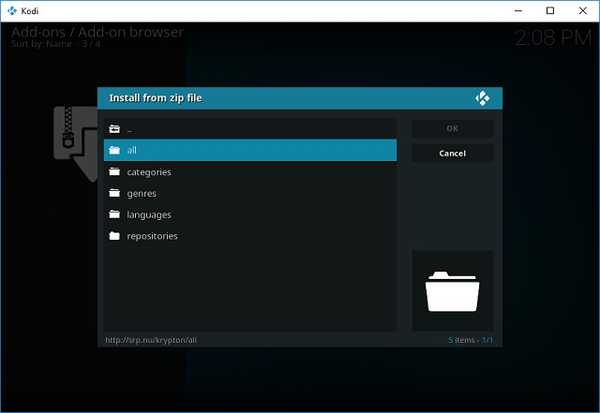
- En mi caso, descargué un pequeño archivo ZIP de 55.79 KB que tiene literalmente miles de complementos para mejorar mis opciones de entretenimiento. Y todo es gratis!
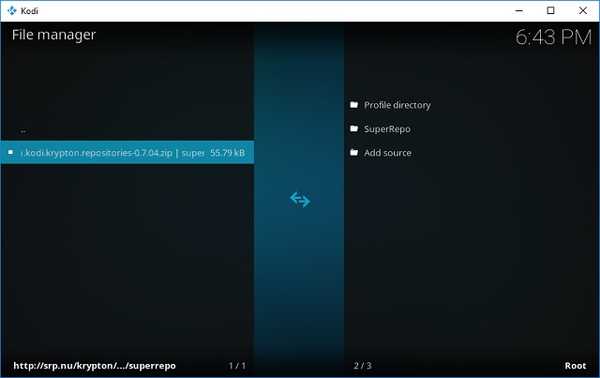
La instalación solo toma unos segundos, y una vez que se realiza, aparecerá una pequeña ventana emergente de notificación en la esquina superior derecha de su ventana de Kodi para hacerle saber que todo transcurrió sin problemas. SuperRepo ahora estará visible cuando elija la opción "Instalar desde el repositorio" de Menú principal -> Complementos. Luego podrá instalar complementos desde el repositorio recién instalado de la misma manera que se describe en la primera sección de este tutorial.
También puede instalar complementos individuales exactamente de la misma manera siempre que conozca la dirección exacta de descarga del archivo ZIP.
VEA TAMBIÉN: Cómo instalar Kodi en Raspberry Pi 3 (Guía)
Instale complementos de Kodi de fuentes oficiales y no oficiales
Kodi es una de las mejores cosas que le han pasado al entretenimiento y es algo que definitivamente deberías probar si estás buscando cortar el cordón. Netflix, Amazon Prime y otras plataformas basadas en suscripción ofrecen una colección robusta de programas eminentemente visibles, pero lo que Kodi trae a la mesa es difícil de superar de cualquier manera que lo mire. Especialmente cuando tienes en cuenta el precio. Si bien algunos de los complementos y repositorios antiguos están mordiendo el polvo en los últimos tiempos, ya estamos comenzando a ver versiones bifurcadas de ellos que surgen a diario, y con los nuevos repositorios que surgen con frecuencia, puede estar seguro de que la fiesta no va a terminar para la amada plataforma de transmisión de medios de código abierto y sus usuarios en el corto plazo. De cualquier manera, ahora que eres un poco experto en Kodi, prueba algunos de los mejores complementos de Kodi y cuéntanos cómo fueron tus experimentos, porque nos encanta saber de ti.















